EXCEL Tips
EXCEL Tips 048 1行おきに網掛けする
EXCELで、巨大な表だと、1行おきに網掛け (色を変更) すると見やすくなります。
しかし、現実的には、わりと手間です。
「Ctrl」キーを押しながら1行ずつ選択して、セルの色を変更しなければなりません。
また、途中に1行挿入しなくてはいけなくなった時は一層面倒です。
そこで1行おきに網掛け一発でできる方法があるので紹介します。
方法
① マウスで、1行おきに網掛けしたい範囲を選択します。
② リボンの『ホーム』→『条件付き書式』を選択し、『新しいルール(N)』を選択します。
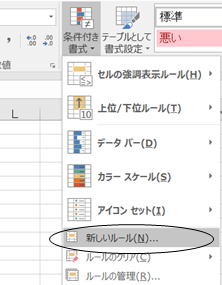
③ 『数式を使用して、書式設定するセルを決定』を選択し、「次の数式を満たす場合に値を初期設定(O)」の枠に
=MOD(ROW(),2)=0
と入力し、『書式(F)』のボタンを押します。
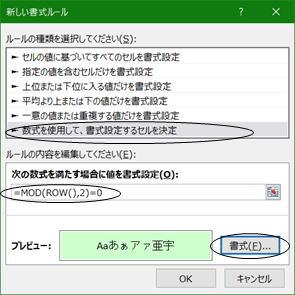
④ 『塗りつぶし』タブから、好きな色を選択し、『OK』を押します。
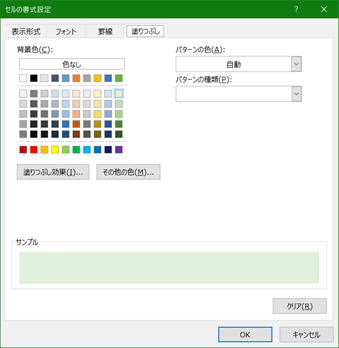
※ 3行おきに変更したいときは③の手順で “=MOD(ROW(),3)=0”とします。
| 前へ | 目次 | 次へ |